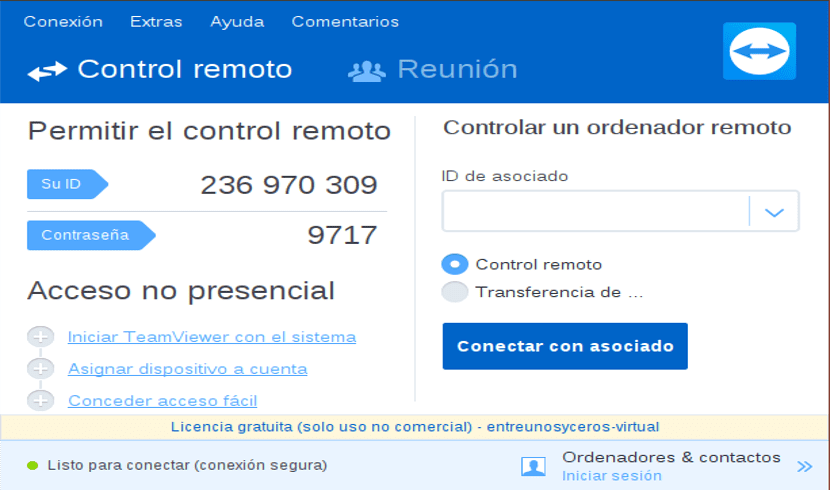
Ekrani kryesor i TeamViewer
TeamViewer është një projekt falas, ndër-platformor, i krijuar për përdoruesit përfundimtarë dhe sysadmins duke kërkuar për një zgjidhje efikase dhe të lehtë për t’u përdorur për të kontrolluar kompjuterët në distancë, sikur të ishin para jush.
Karakteristikat kryesore përfshijnë menaxhimin e serverit në distancë, transferimin e skedarit, standardin e lartë të sigurisë, azhurnime të statusit në internet, mbështetje në distancë pa instalim, si dhe prezantim në distancë i produkteve, zgjidhjeve dhe shërbimeve.
Përveç kësaj, ne mund të theksojmë se aplikacioni punon prapa mureve të zjarrit, u siguron përdoruesve qasje të bazuar në shfletues, është me çmim shumë konkurrues, përmban performancë të optimizuar dhe është në dispozicion për ta shkarkuar si një version falas.
Ndërfaqja e saj grafike e përdoruesit është mjaft moderne, duke i lejuar përdoruesit të futen shpejt në llogarinë e tyre TeamViewer dhe të lidhen me serverat TeamViewer për të ndihmuar miqtë, kolegët ose familjen e tyre me detyra të ndryshme informatike.
Çfarë ka të re në TeamViewer 13.2
Në këtë version të TeamViewer 13.2 mund të gjejmë një ndërfaqe përdoruesi të një dritareje të vetme.
Me të cilin shumë përdorues janë jashtëzakonisht të kënaqur me dizajnin e ri, i cili kondenson dhe thjeshton shumë dritare dhe mjete në një dritare të klientit të lehtë për t’u përdorur dhe me një madhësi të konsiderueshme, e cila gjithashtu mbetet e hapur kur vendosni një lidhje të largët.
edhe mund të gjejmë një lidhës Active Directory- Me të cilin mund të siguroheni që njerëzit e duhur gjithmonë të kenë qasje në një llogari të kompanisë TeamViewer.
GUI i ri Lidhës AD për konfigurimin dhe sinkronizimin e grupeve të shumta AD, ekzekutimin e provave dhe konfigurimin e sinkronizimeve të planifikuara.
Zgjidhur disa çështje të tjera që shkaktuan përplasje.
Instalimi i TeamViewer 13.2 në Ubuntu 18.10 dhe derivatet

Për të instaluar versionin e fundit të TeamViewer të qëndrueshëm në Ubuntu 18.10 si dhe 18.04 Bionic Beaver dhe derivatet e tij.
Ne duhet të drejtohemi në faqen zyrtare të projektit dhe në seksionin e shkarkimit mund të marrim paketën deb për sistemet 32 dhe 64 bit.
Megjithëse dega kryesore e Ubuntu hoqi mbështetjen 32-bitëshe, disa prej derivateve të saj përsëri lëshuan versione 32-bitëshe në këtë këst të ri të Ubuntu 18.10.
Ata mund të hapin një dritare të re Terminali me Ctrl + Alt + T dhe në të mund të ekzekutojmë komandën e mëposhtme për të shkarkuar këtë version të Teamviewer:
wget https://download.teamviewer.com/download/linux/teamviewer_amd64.deb
Shkarkimi u krye ne mund ta instalojmë paketën me menaxherin tonë të preferuar të paketës ose gjithashtu nga terminali.
Për ta bërë këtë, ne thjesht duhet të hapim një tastierë, të pozicionohemi në dosjen ku ruajmë paketën e shkarkuar dhe të ekzekutojmë komandën e mëposhtme:
sudo dpkg -i teamviewer*.deb
Pasi të jetë bërë instalimi, ai mund të na kërkojë të konfigurojmë disa varësi për ekzekutimin e saktë të TeamViewer në kompjuterin tonë, për këtë ne ekzekutojmë vetëm në terminal:
sudo apt-get install -f
Tani thjesht duhet të hapni aplikacionin duke kërkuar shkurtoren e tij nga menuja juaj e aplikacionit për të filluar përdorimin e tij në sistemin tuaj.
Herën e parë që ata hapin aplikacionin, ai do të shfaqë licencat dhe kushtet e përdorimit, mjafton të pranosh këto që të mund të përdorësh aplikacionin.
Si të përdorim TeamViewer në Ubuntu?
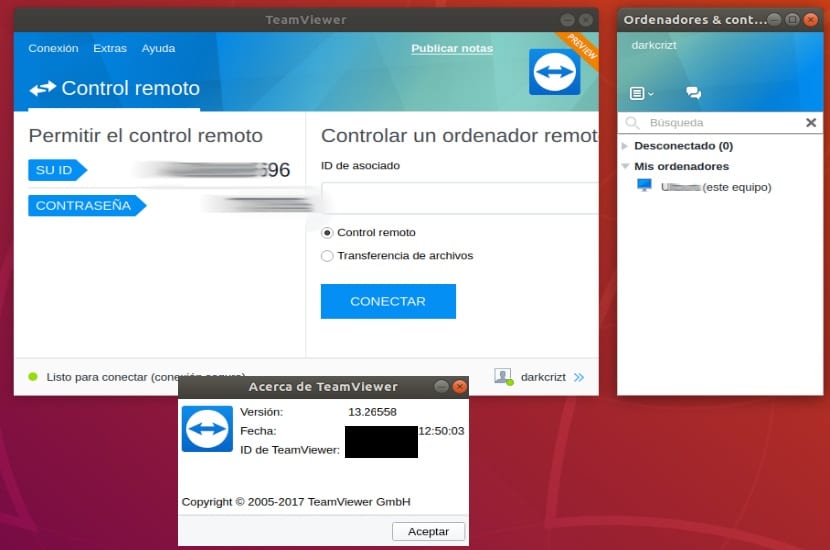
Nëse kjo është hera e parë që përdorni këtë aplikacion, pasi të keni bërë instalimin, duhet të ekzekutoni klientin TeamViewer në sistemin tuaj dhe në kompjuterët që do të lidhen me njëri-tjetrin.
Tani për t'u lidhur me një kompjuter tjetër, klienti ju jep një seksion për të vendosur ID-në e kompjuterit ku do të lidheni dhe do të kërkojë një fjalëkalim që duhet t'ju ofrojëNë të njëjtën mënyrë, kjo ju jep një ID dhe një fjalëkalim që do të përdorni për t'u lidhur në distancë me kompjuterin tuaj.
Këto duhet t'i vendosni dhe në makinerinë që do të kontrolloni në distancë duhet të pranoni lidhjen hyrëse.
Një mënyrë tjetër për të shmangur kërkimin e autorizimit në çdo kohë në ekipet tuaja është duke krijuar një llogari dhe duke shtuar ekipet tuaja në të, një email konfirmimi do t'ju dërgohet për secilin ekip pasi që ju duhet të identifikoheni dhe duhet të njihni qasjen e thënë në llogari në të.
Sapo të bëhet kjo, thjesht duhet të shtoni pajisjet në llogarinë tuaj dhe kaq.
Unë mendoj se instalimi i TeamViewer 13.2 kur versioni 14 është i disponueshëm është një problem.
14-të janë akoma me prova, 13.2 është stabili aktual.
Përshëndetje 🙂